ここでは、U+linkに接続した後、同じグループ(HUB)のPCに接続する方法をご説明します。接続の前提として、接続先のPCの電源がオンになっていることが必要です。
※以上の機能はWindowsが有する機能であり、Microsoft社が提供しております。お問い合わせなどは、Microsoft社にお願いします。
ファイル共有
接続先のPC(WindowsXPの場合)の設定
前提として、接続先のPCにある共有したいファイルの入っているフォルダが、「共有」の設定になっている必要があります。まずその方法を説明します。
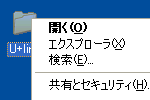
- 図1
1.共有したいフォルダを右クリックして[共有とセキュリティ]を選択。
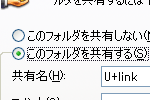
- 図2
2.[このフォルダを共有する]を選択。ここで共有ファイル名や許可するユーザー数などを設定できます。
接続元のPCから接続する操作
接続先のPC(WindowsXPの場合)で、あらかじめ上記の共有設定をしておけば、いつでも接続できます。
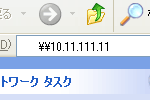
- 図3
1.ブラウザもしくはエクスプローラーを開いて、アドレス欄に「¥¥(接続先PC名もしくは接続先のIPアドレス)」と打ってEnterを押します。たとえば、接続先のIPアドレスが10.11.111.11の場合「¥¥10.11.111.11」と打ってください。
ここで言うIPアドレスは、管理者が登録時に割り当てるU+link独自のIPアドレスです。接続先のPCのIPアドレスがわからない場合、管理者に問い合わせてください。管理者の方は、コントロールパネルから確認してください。
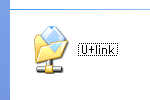
- 図4
2.共有に設定したフォルダが表れます。
フォルダごとにアクセスできるユーザーを設定したい場合は、Microsoft社のページをご参照ください。
リモートデスクトップ接続(接続先のPCがWindows XP Professionalの場合)

- 図5
1.[スタート]→[すべてのプログラム]→[アクセサリ] →[通信] →[リモートデスクトップ接続]を選択します。
2.接続するPCを選択する欄が出ます。この「コンピュータ」欄に、接続したいPCのコンピュータ名もしくはIPアドレスを入力して、「接続」をクリックしてください。
※上記同様に、IPアドレスは管理者が登録時に割り当てるU+link独自のものです。
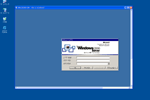
- 図6
3.リモートデスクトップ接続ができました。接続先のPCを自由に操作できます。


